有创意的视频总是能吸引大伙的眼球,而今日笔者就来为各位亲们分享关于edius制作快节奏字幕的操作教程,一起学习起来吧!
1、打开edius软件,在素材库窗口中右击选择“新建素材—QuickTitler”此时就会进入文件编辑窗口,
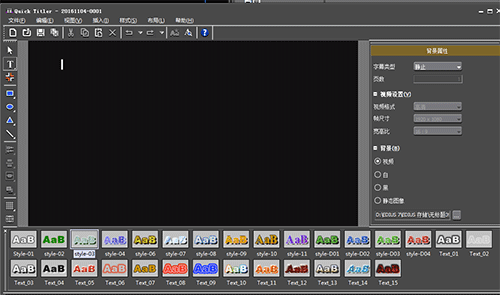
2、在这可以写上我们想要的文字。写完之后,点击横排菜单上的“布局—屏幕中央—水平/垂直”。这些设置好后,点击窗口左上角的“保存”即可。
3、双击素材库中做好的字幕再进入其编辑窗口。这时选中字幕,在窗口右面找到字体,修改其字体让其和我们已保存了的字幕的字体不同。修改好后,要点击左上角的自动另存为,这样才能保存出另外一个字幕文件。
4、同样方法,多制作几个只有字体不一样的字幕文件,下图是小编制作好的字幕文件,
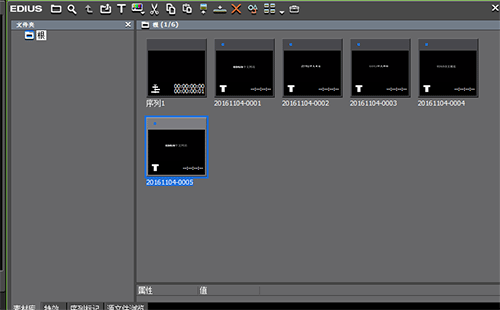
5、回到软件的工作界面,选择“设置—用户设置—源文件—持续时间”,此时在右边的窗口中就会显示出静帧、字幕等时间的调整。若新建好的字幕时要放在字幕轨道上的,就在字幕处修改其持续时间,若是在视频轨道上的我们就修改静帧的持续时间。这里把字幕就放在字幕轨道上,所以修改一下字幕轨道的持续时间,
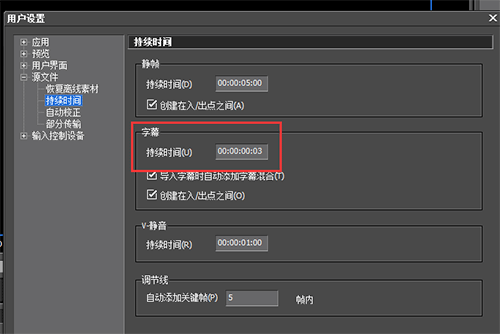
6、此刻将制作好的所有字幕拖拽到字幕轨道上,播放字幕会发现已经完成了字幕快节奏播放效果。
还不了解edius制作快节奏字幕的操作过程的朋友们,不要错过小编带来的这篇文章哦。
- 《黑神话悟空》第六回花果山全BOSS位置 花果山BOSS在哪
- 《黑神话悟空》第五回火焰山全BOSS位置 火焰山BOSS在哪
- Excel数字变成了小数点+E+17怎么办?
- 原本要上百老汇 GaGa银屏跑调?《小丑2》曝剧照
- 惠普Win10改Win7系统BIOS设置怎么弄?
- 虚拟机关机命令有哪些?虚拟机关机命令介绍
- 《黑神话悟空》第三回瓜田土地庙解锁方法 瓜田在哪
- 《黑神话悟空》赤髯龙与小骊龙位置分享 黑神话悟空赤髯龙在哪
- 《黑神话悟空》灰蛰法术解锁方法 灰蛰法术怎么获得
- 《黑神话悟空》第三章辰龙支线任务攻略
- 《黑神话悟空》双头鼠支线视频攻略 双头鼠变化怎么获得
- 《黑神话悟空》花棍流玩法详解 花棍流构筑及打法思路分享
- Excel数字变成了小数点+E+17怎么办?
- 惠普Win10改Win7系统BIOS设置怎么弄?
- 华为Windows11家庭中文版是什么系列的?小编为你解答
- 《黑神话悟空》盘丝洞+黄花观隐藏支线及土地庙跑图路线
- Excel数字变成了小数点+E+17怎么办?
- 惠普Win10改Win7系统BIOS设置怎么弄?
- 华为Windows11家庭中文版怎么样?小编为你解答
- 包拯、御猫组探案搭子!《金陵御猫》曝终极预告
- 《黑神话悟空》火焰山隐藏支线、BOSS跑图攻略
- 《黑神话悟空》第三回神魂四将支线任务攻略 神魂收集攻略
- 《黑神话悟空》楮白枪获取方法 楮白枪怎么获得
- 《黑神话悟空》全结局展示 黑神话悟空有哪些结局
- Excel数字变成了小数点+E+17怎么办?
- 宝宝学儿歌 - 幼儿钢琴音乐学习游戏
- 承商租赁
- 嘀嘀点呗店员
- 小小蜗社区
- 宝宝天才音乐早教专业版-魔法钢琴键盘
- 宝宝的世界 (宝宝手机里的声音玩具)-小黄鸭早教系列
- 邦吉粮油
- 邦吉食品
- 尊享出行
- TCL空调
- 模拟人生4可爱海星装饰发型MOD v3.56
- 战场兄弟五项修改器 v1.4.0.49
- 模拟人生4金属眼泪眼线MOD v3.7
- Draw & Guess动物大全词组MOD v1.26
- 往日不再拳击MOD v1.0
- 骑马与砍杀2等级HPMOD v1.48
- 死神Brave Souls五项修改器 v1.0
- draw guess常用成词语大全MOD v1.58
- 往日不再全黑便衣特装MOD v2.19
- 骑马与砍杀2改善人物战斗中断MOD v1.90
- centrally
- central nervous system
- central reservation
- centre
- centrefold
- centre forward
- centre of gravity
- centrepiece
- centre-spread
- centre stage
- 恋心
- 时光里的爱情
- 蓬头垢面
- 倒數365天,我愛你
- 女王的良妃之路
- 马川
- 丢一颗帽尖儿上的星星给你
- 现实
- 我的梦
- 末日危情
- [BT下载][喜剧大会][第07集][WEB-MP4/1.89G][中文字幕][1080P][流媒体][LelveTV]
- [BT下载][喜剧大会][第07集][WEB-MKV/6.38G][中文字幕][4K-2160P][H265][流媒体][LelveTV]
- [BT下载][大梦归离][第25-27集][WEB-MKV/9.04G][国语配音/中文字幕][4K-2160P][杜比视界版本][H265][流媒体
- [BT下载][大梦归离][第27集][WEB-MKV/1.35G][国语配音/中文字幕][4K-2160P][H265][流媒体][ZeroTV]
- [BT下载][大道朝天][第08集][WEB-MP4/0.65G][国语配音/中文字幕][1080P][流媒体][ZeroTV]
- [BT下载][大道朝天][第08集][WEB-MP4/1.97G][国语配音/中文字幕][4K-2160P][流媒体][ZeroTV]
- [BT下载][奇异的罗曼史][第11-12集][WEB-MKV/0.72G][中文字幕][1080P][流媒体][ParkTV]
- [BT下载][女人的反攻][短剧][第20-22集][WEB-MKV/0.59G][国语配音/中文字幕][4K-2160P][H265][流媒体][Park
- [BT下载][密室大逃脱 IP对撞季][第03集][WEB-MKV/2.61G][国语配音/中文字幕][1080P][H265][流媒体][ZeroTV]
- [BT下载][密室大逃脱 IP对撞季][第03集][WEB-MKV/6.60G][国语配音/中文字幕][4K-2160P][H265][流媒体][ZeroTV]